WAJIB BACA
KLIK DISINI => PROJECT DAN KONSULTASI IOT
Assalamu'alaikum Wr.Wb, Hello kak...!
Sensor suhu tipe DHTxx merupakan komponen yang paling mudah ditemukan dan juga paling murah, dengan sensor ini kalian bisa memulai membuat sebuah rangkaian sederhana untuk membuat project IoT kalian. dan Smartconfig merupakan cara termudah bagi kalian untuk menghubungkan ESP32 ke WiFi Hotspot. Berikut ini adalah cara-caranya:
1. Buat rangkaian seperti digambar ini
2. Hubungkan kaki positif ke 3,3 volt
3. Hubungkan kaki negatif ke Groung (GND)
4. Hubungkan kaki Data ke pin D2
5. Kalian bisa menyalakan ESP32 ini menggunakan Power Bank
6. INGAT!!! Setiap kalian upload program, jangan lupa untuk menekan tombol "Boot" pada board ESP32 agar tidak Error
Konfigurasi Aplikasi Blynk :
1. Download aplikasi Blynk di Playstore
2. Buka dan Register seperti biasa
3. Buat project baru di Blynk
4. Buat (Create) dan cek email pendafataran untuk melihat TOKEN
5. Copy TOKEN dan simpan untuk dimasukkan kedalam koding
6. Klik tanda (+) untuk menambahkan tampilan hasil pengukuran sensor suhu dan kelembaban menggunakan "Gauge" atau sesuka kalian...
7. Setelah Selesai, klik tampilan "GAUGE" dan setting seperti dibawah ini.
8. Lakukan langkah ke 6 dan ke 7 untuk membuat tampilan hasil sensor suhu dan kelembaban.
Koding untuk membaca nilai suhu dan kelembaban DHT11:
#include "DHT.h"
#define DHTPIN 2
#define DHTTYPE DHT11
DHT dht(DHTPIN, DHTTYPE);
void setup() {
Serial.begin(115200);
Serial.println("DHT11 test!");
dht.begin();
}
void loop() {
delay(2000);
// Membaca nilai Kelembaban
float h = dht.readHumidity();
// Membaca nilai suhu menggunakan derajat celcius
float t = dht.readTemperature();
// Membaca nilai suhu menggunakan derajat Farenheit
float f = dht.readTemperature(true);
// Cek apakah rangkaian sudah terhubung dengan baik dan sensor siap digunakan?.
if (isnan(h) || isnan(t) || isnan(f)) {
Serial.println("Failed to read from DHT sensor!");
return;
}
float hic = dht.computeHeatIndex(t, h, false);
Serial.print("Humidity: ");
Serial.print(h);
Serial.print(" %\t");
Serial.print("Temperature: ");
Serial.print(t);
Serial.print(" *C ");
Serial.print(f);
Serial.print(" *F\t");
Serial.print("Heat index: ");
Serial.print(hic);
Serial.print(" *C ");
}
Koding Smartconfig bisa kalian lihat dibawah ini :
#include "WiFi.h"
void setup() {
Serial.begin(115200);
//Init WiFi as Station, start SmartConfig
WiFi.mode(WIFI_AP_STA);
WiFi.beginSmartConfig();
//Wait for SmartConfig packet from mobile
Serial.println("Waiting for SmartConfig.");
while (!WiFi.smartConfigDone()) {
delay(500);
Serial.print(".");
}
Serial.println("");
Serial.println("SmartConfig received.");
//Wait for WiFi to connect to AP
Serial.println("Waiting for WiFi");
while (WiFi.status() != WL_CONNECTED) {
delay(500);
Serial.print(".");
}
Serial.println("WiFi Connected.");
Serial.print("IP Address: ");
Serial.println(WiFi.localIP());
}
void loop() {
// put your main code here, to run repeatedly:
}
Koding Gabungan DHT11+WiFi+Smartconfig untuk ESP32
//Identitas Sensor Suhu DHT11
#include "DHT.h"
#define DHTPIN 2
#define DHTTYPE DHT11
DHT dht(DHTPIN, DHTTYPE);
//Identitas Smartconfig WiFi
#include "WiFi.h"
//Identitas Blynk
#define BLYNK_PRINT Serial
#include <SPI.h>
#include <SimpleTimer.h>
#include <BlynkSimpleEsp32.h> //bisa kalian ubah menjadi ESP8266 dll
char auth[] = ""; // Masukkan Auth Token yang sudah kalian buat di aplikasi Blynk
SimpleTimer timer;
void setup(){
Serial.begin(115200);
//Untuk DHT11
Serial.println("DHT11 test!");
dht.begin();
// Menghubungkan ke WiFi
Connect_to_Wifi();
//Untuk Blynk
WiFi.printDiag(Serial);
Blynk.config(auth);
timer.setInterval(1000L, Hasil_Suhu);
}
void Hasil_Suhu(){
delay(2000);
// Membaca nilai Kelembaban
float h = dht.readHumidity();
// Membaca nilai suhu menggunakan derajat celcius
float t = dht.readTemperature();
// Membaca nilai suhu menggunakan derajat Farenheit
float f = dht.readTemperature(true);
// Cek apakah rangkaian sudah terhubung dengan baik dan sensor siap digunakan?.
if (isnan(h) || isnan(t)) {
Serial.println("Failed to read from DHT sensor!");
return;
}
float hic = dht.computeHeatIndex(t, h, false);
Serial.print("Humidity: ");
Serial.print(h);
Serial.print(" %\t");
Serial.print("Temperature: ");
Serial.print(t);
Serial.print(" *C ");
Serial.print(f);
Serial.print(" *F\t");
Serial.print("Heat index: ");
Serial.print(hic);
Serial.print(" *C ");
// Inisialiasi untuk aplikasi Blynk
Blynk.virtualWrite(V0, t);
Blynk.virtualWrite(V1, h);
}
void loop(){
Blynk.run(); // Initiates Blynk
timer.run(); // Initiates SimpleTimer
}
void Connect_to_Wifi(){
WiFi.mode(WIFI_AP_STA);
WiFi.beginSmartConfig();
//Wait for SmartConfig packet from mobile
Serial.println("Waiting for SmartConfig.");
while (!WiFi.smartConfigDone()) {
delay(500);
Serial.print(".");
}
Serial.println("");
Serial.println("SmartConfig received.");
//Wait for WiFi to connect to AP
Serial.println("Waiting for WiFi");
while (WiFi.status() != WL_CONNECTED) {
delay(500);
Serial.print(".");
}
Serial.println("WiFi Connected.");
Serial.print("IP Address: ");
Serial.println(WiFi.localIP());
}
Menghubungkan ESP32 ke WiFi Menggunakan Aplikasi Smartconfig:
1. Download aplikasi ESP8266 di Playstore, meski menggunakan nama ESP8266 dan kita menggunakan ESP32, aplikasi ini tetap bisa digunakan dengan baik.
2. Hubungkan Smartphone kalian ke WiFi target.
3. Buka aplikasi Smartconfig yang sudah di download sebelumnya, dan masukkan password WiFi target kalian.
4. Klik Confirm dan tunggu 5 sampai 10 detik
5. Setetelah terhubung, maka kalian akan mendapatkan tampilan seperti dibawah ini, kemudian klik confirm.
Selamat kalian sudah bisa membuat modul sensor suhu dan kelembaban secara realtime dan bisa kalian pantau langsung menggunakan Smartphone, tetap semangat untuk belajarnya ya kak....!
Wassalamu'alaikum Wr.Wb












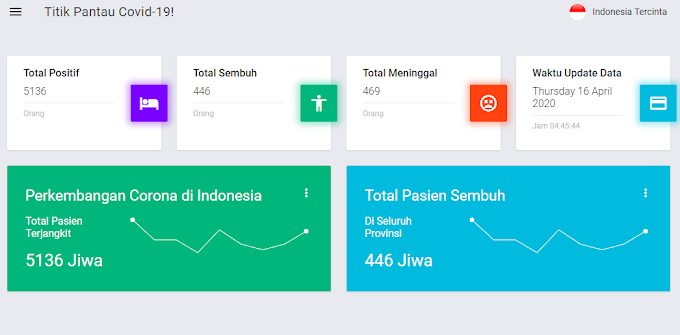

0 Comments